آیا تا به حال فکر کرده اید که چگونه به نظر می رسد نصب Google Chrome شما همیشه به روز شده و خود به خود اصلاح می شود؟
این کار از طریق فرآیندهای جاسازی شده Google Chrome انجام می شود که به سرورهای Google دسترسی پیدا می کنند و از وصله و ایمن بودن مرورگر شما اطمینان حاصل می کنند. با این حال ، فرآیند دیگری وجود دارد که Chrome به طور منظم شروع می کند و کاملاً حساس به عنوان ابزار گزارشگر نرم افزار نیست.

ابزار گزارشگر نرم افزار چیست؟
این ابزار بخشی از Chrome Cleanup Tool است که خرابی ها ، تغییرات مرورگر ایجاد شده را کنترل می کند توسط افزونه های مخرب یا بدافزاری که ممکن است به مرورگر آلوده باشد Tool Reporter Tool یکی از این موارد است که کلیه اطلاعات را به Google گزارش می دهد.
در مسیر زیر می توانید این ابزار را در سیستم خود مشاهده کنید (اگر Chrome را نصب کرده باشید):
C: \ Users \ USERNAME \ AppData \ Local \ Google \ Chrome \ User Data \ SwReporter \ VERSION \ software_reporter_tool.exe
نامه درایو برنامه در سیستم شما ممکن است متفاوت باشد ، اما مسیر یکسان است.
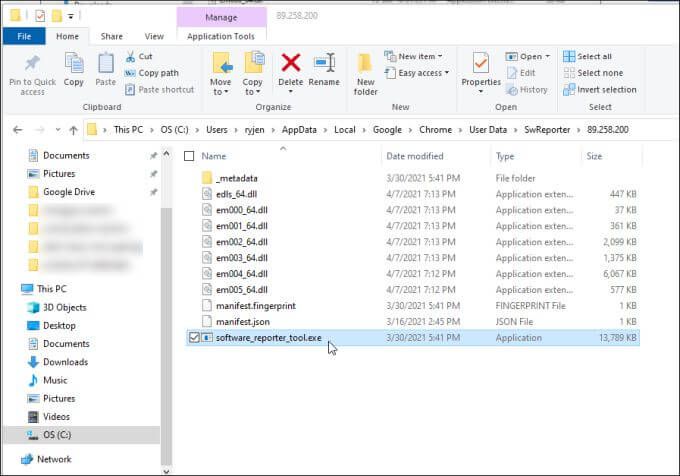
در حالی که روند پاکسازی برای تمیز نگه داشتن Chrome از مشکلات و عملکرد مناسب برای شما بسیار مفید است ، اما دلیلی ندارد اگر باعث ایجاد CPU یا عملکرد حافظه می شود ، نمی توانید از اجرای آن جلوگیری کنید در سیستم شما.
دلیل دیگری که بسیاری از کاربران برنامه گزارشگر نرم افزار را در Chrome غیرفعال می کنند ، به دلیل حریم خصوصی است. در حالی که گوگل ادعا می کند که این نرم افزار فقط "پوشه های مربوط به Chrome را اسکن می کند" ، بسیاری از کاربران هنوز ایده ارسال برنامه اطلاعاتی درباره داده های ذخیره شده در رایانه خود را به هر سرور از طریق اینترنت دوست ندارند.
اگر یکی از این نگرانی ها را دارید ، خوشحال خواهید شد که بدانید غیرفعال کردن ابزار گزارشگر نرم افزار کار سختی نیست.
نحوه غیرفعال کردن ابزار گزارشگر نرم افزار در Chrome
شما در Windows 10 ابزار پیکربندی نرم افزار گزارشگر را پیدا نخواهید کرد. این به این دلیل است که راه اندازی برنامه ریزی شده ابزار از داخل خود برنامه Chrome انجام می شود.
برای جلوگیری از راه اندازی نرم افزار Reporter Tool یا برقراری ارتباط با سرورهای Google از راه دور دو روش وجود دارد.
حذف مجوزهای ابزار گزارشگر نرم افزار
می توانید از فایل اجرایی مجوزهای امنیتی را حذف کنید استفاده کنید تا نتواند از طریق اینترنت اجرا شود یا ارتباط برقرار کند.
برای این کار File Explorer را باز کنید و به این قسمت مرور کنید مسیر:
C: \ کاربران \ USERNAME \ AppData \ محلی \ گوگل \ کروم \ داده های کاربر
1. روی پوشه SwReporterراست کلیک کرده و Propertiesرا انتخاب کنید.
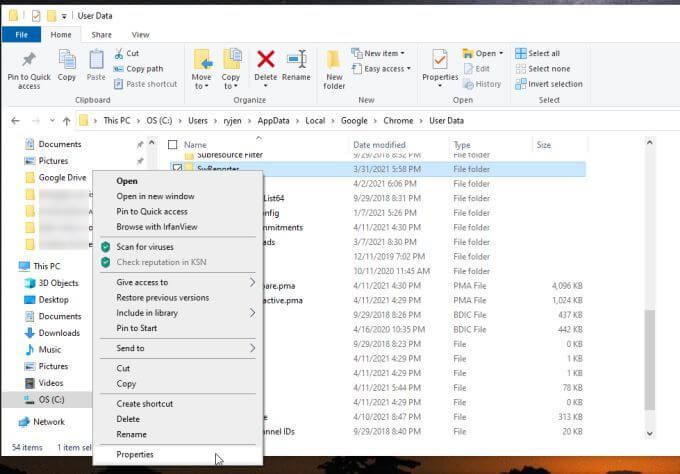
2. برگه امنیترا انتخاب کرده و دکمه پیشرفتهرا انتخاب کنید.
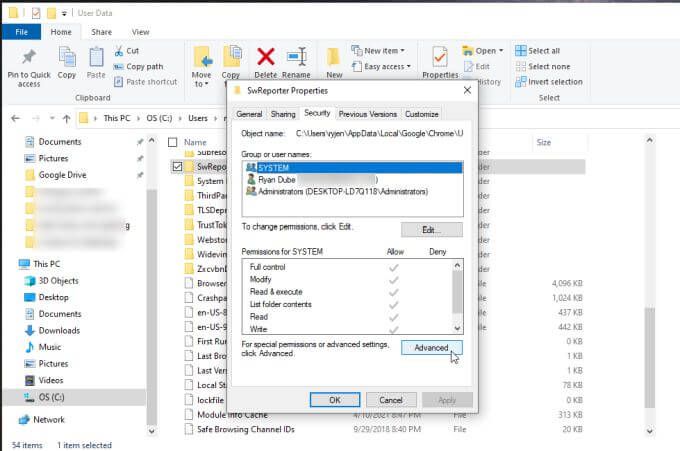
3 در پنجره تنظیمات امنیتی ، دکمه غیرفعال کردن وراثترا انتخاب کنید.
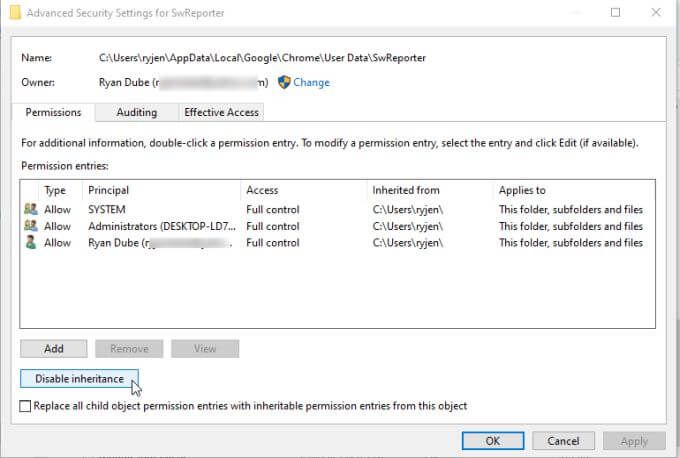
توجه: غیرفعال کردن وراثت یک پوشه دسترسی به یک زیر پوشه خاص را در داخل یک پوشه اصلی محدود می کند. دسترسی به آن پوشه را محدود می کند در حالی که سایر پوشه های Chrome تحت تأثیر تغییر امنیت قرار نمی گیرند.
4 با این کار در پنجره ای باز می شود که می خواهید با مجوزهای فعلی به ارث رسیده چه کاری انجام دهید. گزینه حذف همه مجوزهای ارثی برای این شیرا انتخاب کنید.
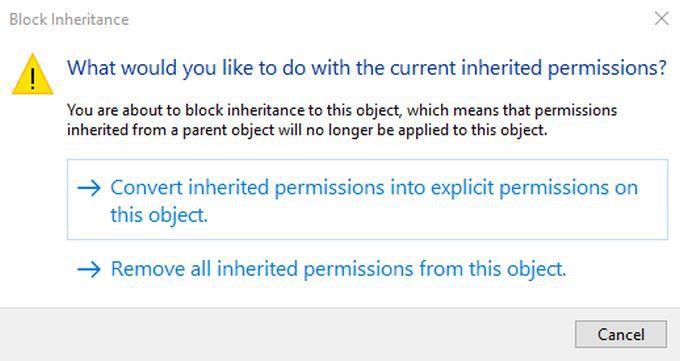
بعد از این ، شما پیغامی را در پنجره ورودی های مجوز مشاهده می کند که هیچ گروه یا کاربری به آن شی (پوشه) دسترسی ندارد.
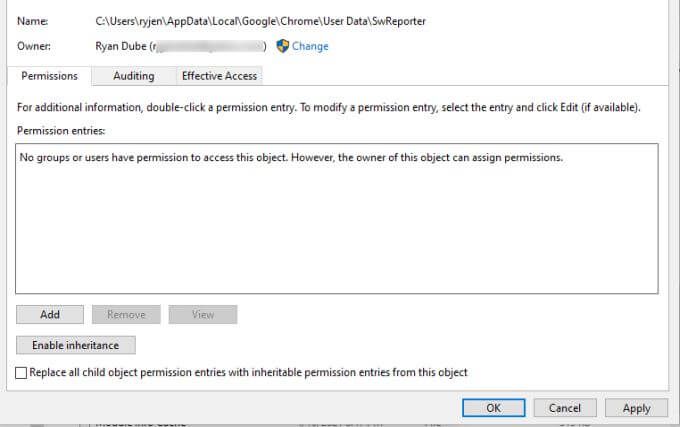
درخواستو تأییدرا برای پایان انتخاب کنید.
توجه: در نسخه های قدیمی ویندوز مانند ویندوز 7 ، در برگه Properties Security ، باید بجای آن تغییر مجوزهارا انتخاب کنید. سپس علامت شامل مجوزهای قابل انتقال از این والد اشیارا برداریدو حذفرا در پنجره بازشو انتخاب کنید.
پاک کردن Chrome با استفاده از رجیستری را غیرفعال کنید
گزینه دیگر برای غیرفعال کردن ابزار گزارشگر نرم افزار در Chrome ، غیرفعال کردن خود ابزار پاک سازی Chrome است.
می توانید این کار را با ایجاد یک ورودی جدید در رجیستری در زیر کلید Chrome انجام دهید.
1 Windows Key+ Rرا فشار دهید ، regeditرا تایپ کنید و Enterرا فشار دهید. با این کار ویرایشگر رجیستری باز می شود. به HKEY_LOCAL_MACHINE \ SOFTWARE \ Policies \ Google \ Chromeبروید.
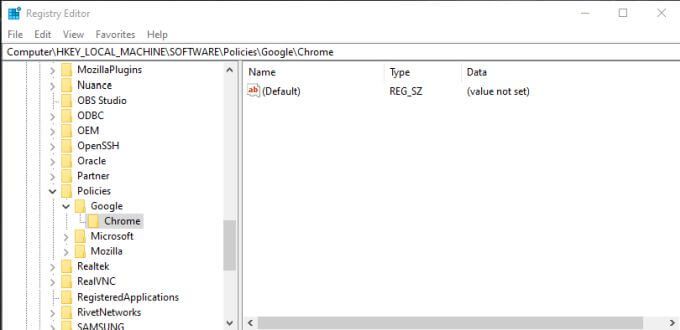
2. بر روی کلید رجیستری Chrome کلیک راست کرده و جدیدرا انتخاب کرده و سپس مقدار Dword (32 بیتی)

3 ورودی جدید را ChromeCleanupEnabledبنامید و مطمئن شوید که مقدار آن روی 0تنظیم شده است.
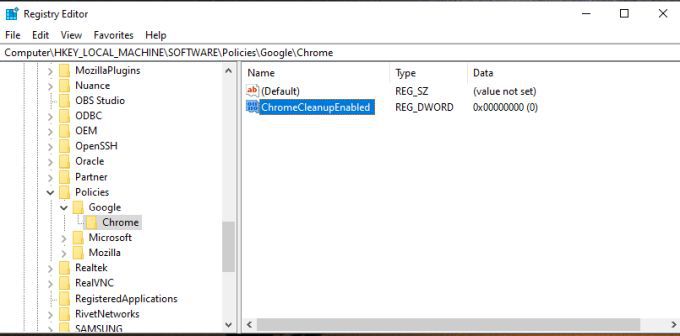
4 فرآیند بالا را برای ایجاد ورودی جدید Dword دیگر تکرار کنید ، اما این بار آن را ChromeCleanupReportingEnabledقرار دهید و مقدار آن را نیز روی 0تنظیم کنید.
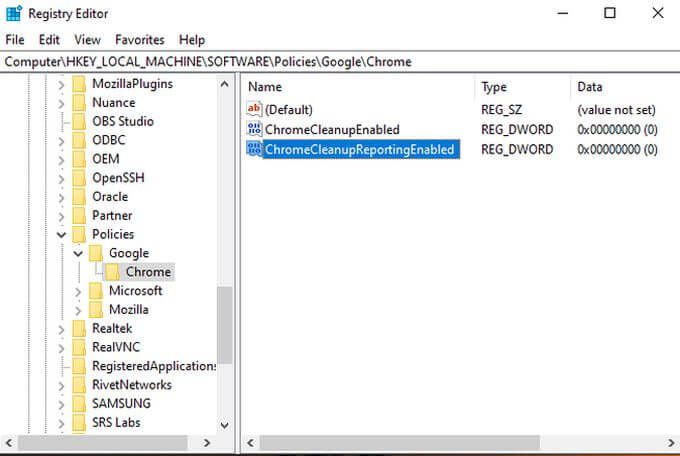
تنظیم این مطالب چه نتیجه ای دارد؟ هر ورودی هدف متفاوتی دارد. تنظیم ChromeCleanupEnabledروی 0 ، ابزار پاکسازی Chrome را غیرفعال می کند و هرگز اجرا نمی شود. تنظیم ChromeCleanupReportingEnabledروی 0 بیشتر گزارش ابزار از هرگونه اطلاعات به سرورهای Google را غیرفعال می کند.
فقط به یکی از این ورودی ها نیاز است ، اما صفر گذاشتن هر دو آنها اطمینان می دهد که این ابزار هرگز نخواهد شد اجرا یا با Google در ارتباط خارجی باشید.
با این حال ، اگر هنوز می خواهید ابزار پاک سازی به عنوان روشی برای از Chrome در برابر بدافزارها و تبلیغات تبلیغاتی محافظت کنید اجرا شود ، می توانید ChromeCleanupEnabled را روی 1 تنظیم کرده و ChromeCleanupReportingEnabled را روی 0 بگذارید ، بنابراین حداقل هرگونه ارتباط با Google را مسدود می کند سرورها.
غیرفعال کردن Google Cleanup Reporting از داخل Chrome
یک گزینه دیگر برای جلوگیری از گزارش خارجی داده های شما از ابزار Reporter Software وجود دارد. می توانید این کار را از داخل خود Chrome غیرفعال کنید.
اگر می خواهید از ایجاد تغییرات قابل توجهی در سیستم خود جلوگیری کنید و فقط به خود Chrome برای انجام کار اعتماد کنید ، این بهترین گزینه است. 1 با Chrome باز ، نماد سه نقطه را برای باز کردن منوی Chrome انتخاب کرده و تنظیماترا انتخاب کنید.
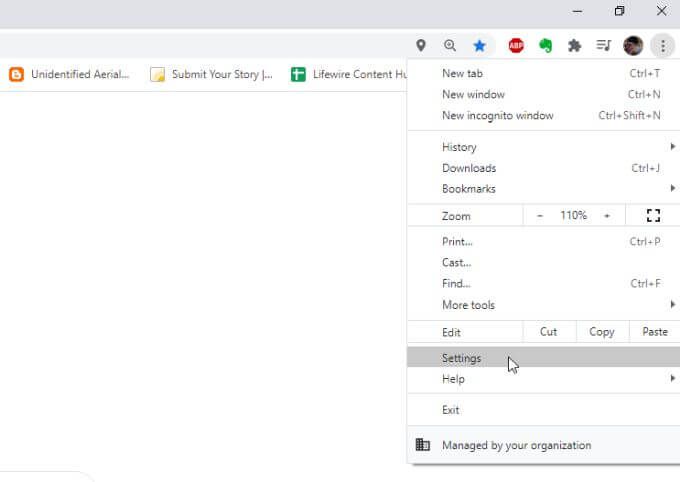
2. به پایین به قسمت سیستمبروید. در صورت نیاز به گسترش منو ، پیشرفتهرا انتخاب کنید. مطمئن شوید ضامن در سمت راست ادامه اجرای برنامه های پس زمینه هنگام بسته شدن Google Chromeغیرفعال باشد.
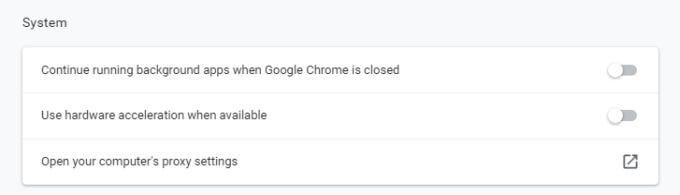
3. به پایین به قسمت تنظیم مجدد و تمیز کردنبروید و تمیز کردن رایانهرا انتخاب کنید.
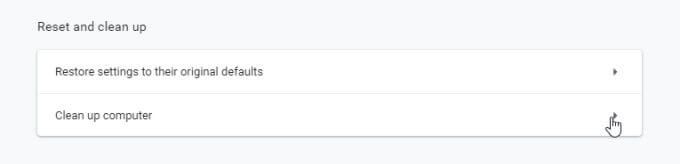
4. در فهرست بعدی ، کادر کنار گزارش جزئیات به Google…را لغو انتخاب کنید.
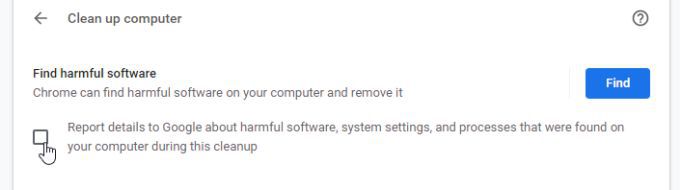
اکنون ، Chrome را مجدداً راه اندازی کنید و تمام تنظیمات جدید شما باید فعال شوند.
این آخرین گزینه ساده ترین راه برای خاموش کردن گزارش از ابزار Software Reporter است. با این وجود ، لازم است شما به گوگل اعتماد کافی داشته باشید تا فقط با غیرفعال کردن این انتخاب ، اطلاعات را به سرورهای Google منتقل نکنید.
کدام گزینه را باید انتخاب کنید؟
گزینه غیرفعال کردن گزارشگر نرم افزار ابزار موجود در Chrome به شما بستگی دارد ، اما هر یک از این گزینه ها کار می کنند.
فقط مطمئن شوید که تنظیمات مناسب را انتخاب کرده اید تا برنامه Google Chrome Cleanup بتواند به طور مرتب Chrome را اسکن کرده و آن را برای شما تمیز نگه دارد.